A Windows nem tudja befejezni a formázást egy memóriakártyát vagy USB-meghajtó

Leggyakrabban ez nem valamilyen üzemzavar miatt a botot, és könnyen megoldható, a beépített Windows eszközöket. Azonban bizonyos esetekben szükség lehet egy programot, hogy visszaszerezze a flash meghajtók - ebben a cikkben akkor tekinthető mindkettő. Az ebben a cikkben szereplő tökéletes lesz a Windows 8, 8,1, és a Windows 7.
Hogyan kijavítani a hibát: „Nem lehet befejezni a formázás” beépített Windows-eszközök
Először is, érdemes kipróbálni, hogy formázza a flash meghajtót a Lemezkezelés segédprogram a Windows operációs rendszer.
- Fuss a „Disk Management» ablakok. A legegyszerűbb és leggyorsabb módja annak, hogy ezt - nyomja meg a Windows billentyű (logóval) + R a billentyűzeten, és adja diskmgmt.msc az ablakon „Run”.

- A Lemezkezelés ablakban keresse meg a meghajtó, amely megfelel a flash meghajtó, memóriakártya vagy külső merevlemezt. Látni fogja, grafikus ábrázolása a partíciót, amely jelzi, hogy a kötet (vagy logikai partíció) rögzíteni, vagy nem oszlik. Kattintson a térképen egy logikai partíció jobb gombbal.

- A helyi menüben válasszuk a „Format” a megfelelő mennyiség, vagy „Új partíció létrehozása” -, hogy nem osztott, majd kövesse az utasításokat Lemezkezelés.
Sok esetben a fenti elegendő lesz hiba kijavítása összefügg azzal a ténnyel, hogy nem tudja formázni a Windows.
További formázási opciót
Egy másik lehetőség, ami hasznos lehet abban az esetben, ha a formázás USB meghajtóra vagy memóriakártyára megakadályozza folyamat a Windows, de ez nem sikerül kideríteni, mi ez a folyamat:
- Indítsa újra a számítógépet csökkentett módban;
- Kezdés egy parancssort, mint egy rendszergazda;
- Formatf írja be a parancssorba:. ahol f - betű a flash meghajtót vagy más adathordozót.
Program a helyreállítás a bot, ha nem formázott
Fix probléma formázás az USB flash meghajtóra vagy memóriakártyára lehet, és a segítségével kifejezetten a szabad programok, amely mindent megtesz automatikusan. Az alábbiakban - példák az ilyen szoftverek.
D-Soft Flash-Doctor
Ezzel a programmal, D-Soft vaku doktor automatikusan visszaállítja a flash meghajtót, és, ha szükséges, hogy hozzon létre a kép rögzítésére másik javítható kibír. Néhány részletes útmutatást itt adnak, azt hiszem, nem kell: a felület tiszta és nagyon egyszerű.
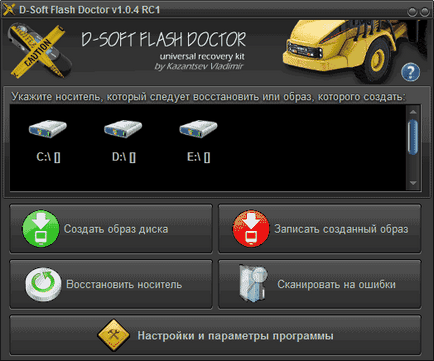
Letöltés D-Soft Flash-Doktor akkor az interneten (ellenőrizze a letöltött fájlok vírusokat), de a linkek nem adom, mint a hivatalos honlapon találtam. Pontosabban, ő talált, de ez nem működik.
EzRecover - újabb operációs segédprogram visszaállítani az USB meghajtót az esetekben, amikor nincs formázva, vagy azt mutatja, a hangerő beállítása 0 MB. Hasonlóan az előző program használata EzRecover egyszerű és csak annyit kell egyetlen gombnyomásra «helyreállítása».
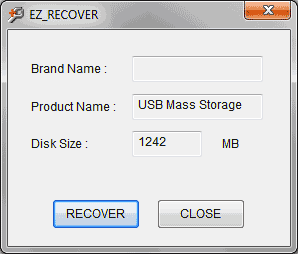
Ismét a linkeket, ahol letölthető EzRecover nem adnak, mint a hivatalos honlapon nem található, úgy, hogy ha keresni, legyen óvatos, és ne felejtsük el, hogy ellenőrizze a letöltött program fájlt.
JetFlash Recovery Tool vagy a JetFlash Online Recovery - visszaállítani a flash meghajtók Transcend
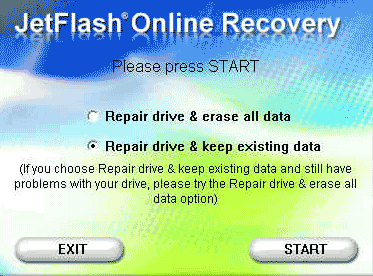
A JetFlash Recovery akkor próbálja kijavítani a hibákat a flash meghajtó Transcend menti az adatokat, illetve szerkesztheti és formázza az USB flash meghajtót.
Amellett, hogy a fent van a következő programokat ugyanarra a célra:
- AlcorMP- programot, hogy visszaszerezze flash meghajtók vezérlők Alcor
- Flashnul - program diagnosztizálni és javítani a különböző hibákat flash meghajtók és egyéb tároló Flash-memória, mint a memória kártyák különböző szabványoknak.
- Format Utility ADATA Flash Disk - kijavítani a hibákat, az USB meghajtók A-Data
- Kingston Format Utility - rendre flash meghajtók Kingston.
És hirtelen, és ez érdekes lesz: